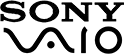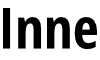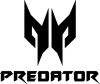Przegrzewanie laptopa może być spowodowane wieloma czynnikami. Najczęstszą przyczyną przegrzania laptopa jest uszkodzony układ chłodzenia (np. zapchany kurzem radiator), zbyt wysoka temperatura procesora (podczas pracy w upalny dzień) lub niewłaściwe użytkowanie. Szacuje się, że przegrzanie komputera jest przyczyną prawie połowy wszystkich awarii sprzętu!
Gdy twój laptop się przegrzewa, system chłodzenia pracuje na maksymalnych obrotach lub nie możesz włączyć swojego komputera, czas na wizytę w serwisie komputerowym. Specjaliści zdiagnozują, dlaczego laptop się nagrzewa i sprawnie usuną usterkę. Oddaj komputer w ręce specjalistów z RatujLaptopa. Możesz to zrobić bez wychodzenia z domu - sprzęt spod Twoich drzwi odbierze kurier! Oferujemy bezpłatną wstępną wycenę usługi online. Nie czekaj i pozbądź się uciążliwego problemu przegrzewającego się laptopa!
Twój laptop się przegrzewa? Oddaj go w ręce profesjonalistów!
Dlaczego laptop się przegrzewa?
Zbyt wysoka temperatura pracy laptopa może być efektem awarii mechanicznych, spowodowanych niewłaściwą pracą systemu chłodzenia (np. zapchane otwory wentylacyjne obudowy). Zdarzają się również uszkodzenia oprogramowania, powodujące np. zawieszanie się aplikacji, czarny ekran lub problemy z kartą graficzną. Często w takich sytuacjach za skok temperatury procesora odpowiadają wirusy, które wymuszają przeprowadzanie wielu operacji jednocześnie, przeciążając system.
Układ chłodzenia w laptopie - jak działa?
Każdy komputer ma wbudowany układ zapewniający chłodzenie wnętrza. Jego celem jest obniżanie temperatury pracy najważniejszych podzespołów: m.in. procesora, dysku, płyty głównej i karty graficznej. Zazwyczaj jest to chłodzenie powietrzem (chociaż wiele zaawansowanych komputerów wykorzystuje ciecz).
System chłodzenia powietrzem składa się z wentylatora, który wydmuchuje gorące powietrze na zewnątrz i radiatorów, które są montowane na najmocniej nagrzewających się elementach (takich jak np. karta graficzna, procesor). Radiator przewodzi ciepło z podzespołów i emituje je do wnętrza obudowy. Stamtąd jest wydmuchiwane przez wiatrak (wentylator), który pracuje od momentu uruchomienia komputera.

Skąd wiadomo, że mój laptop się przegrzewa - jakie są objawy?
Najprostszym testem jest przyłożenie dłoni do obudowy laptopa. Jeżeli czujesz, że plastik się mocno nagrzewa, wówczas prawdopodobnie wydajność systemu chłodzenia nie jest wystarczająca. Niepokojącym sygnałem jest również głośna praca wiatraka. Jeżeli wentylator laptopa głośno pracuje na pełnych obrotach, to znak, że system chłodzenia ma problemy z zapewnieniem właściwej temperatury. Może dojść do przegrzania laptopa. Niewłaściwa wydajność wentylatora może być spowodowana jego uszkodzeniem. W tej sytuacji konieczna może okazać się wymiana wentylatora w laptopie.
Zwróć też uwagę, gdy twój komputer nie pracuje na optymalnym poziomie. Jeśli jego wydajność spada, laptop zaczął się rozgrzewać, a programy zawieszają się pod wpływem dużego obciążenia (np. podczas grania), wówczas powodem może być zbytnie nagrzanie komponentów. Wysokie temperatury mogą spowodować także nieplanowany restart komputera, który sam się wyłączy.
Jeśli więc twój laptop działa wolniej niż zwykle, procesor przekracza optymalne temperatury, a wyłączanie się jest na porządku dziennym, czas na serwis i czyszczenie laptopa.
Przegrzany laptop - konsekwencje
Najczęstszą konsekwencją przegrzanego laptopa są uszkodzenia podzespołów. Gdy nie są one wydajnie chłodzone, wówczas następuje skok temperatury, powodujący awarię delikatnej elektroniki. W pewnym momencie ponowne uruchomienie sprzętu okaże się niemożliwe!
Regularne czyszczenie laptopa jest ważne, zwłaszcza gdy masz laptopa do gier, z mocną kartą graficzną, ale mało wydajnym układem chłodzenia. Nawet drobne zabrudzenie w połączeniu z korzystaniem z niego np. na kolanach może spowodować wzrost temperatury. A gdy laptop się przegrzewa, to GPU ulega uszkodzeniu.
Podobnie jest z innymi elementami. Dalsze używanie laptopa w nieoptymalnych warunkach cieplnych może spowodować uszkodzenie płyty głównej, dysku twardego lub procesora. Wrażliwa na ciepło jest również bateria. Po przegrzaniu może "napuchnąć", uszkadzając dodatkowo touchpad lub klawiaturę. Bateria na zdjęciu poniżej "napuchła" i zwiększyła zwoją wysokość trzykrotnie, uszkadzając i wypychając touchpad z obudowy. W takim przypadku konieczna może być nie tylko wymiana baterii w laptopie, lecz także wymiana obudowy, klawiatury lub touchpada, którą spuchnięta bateria może uszkodzić.

Jak zmierzyć temperaturę podzespołów?
Na rozgrzewanie procesora wpływa podkręcanie, praca pod obciążeniem powodowanym znaczną ilością przetwarzanych danych oraz duża ilość kurzu w żebrach radiatora. Wystarczy jednak zainstalować program (np. Core Temp), który będzie na bieżąco sprawdzał parametry pracy CPU, możesz w każdej chwili monitorować temperaturę procesora.
W Internecie są również inne, bardziej uniwersalne aplikacje: nie tylko zmierzą ciepło procesora, ale również sprawdzą, czy układ graficzny, płyta główna i dysk twardy nie pracują w zbyt wysokich temperaturach. Za pomocą takiego programu skonfigurujesz i zmienisz ustawienia układu chłodzenia, celem osiągnięcia jak największej wydajności.
Przegrzewanie laptopa - jak rozwiązać problem?
Przyczyna przegrzania laptopa często jest prozaiczna. Jeżeli pracujesz, trzymając go np. na kolanach lub w pościeli, wówczas nie jest on w stanie wydajnie się chłodzić. Stykające się z obudową tkaniny utrudniają cyrkulację powietrza, uniemożliwiając wymianę ciepła między wnętrzem komputera, a otoczeniem. Pierwszym krokiem do naprawy jest więc zapewnienie właściwego przepływu powietrza.
Pamiętaj - nie zostawiaj też komputera w pełnym słońcu (np. w samochodzie). Nagrzana obudowa znacznie utrudnia oddawanie ciepła, a temperatury panujące we wnętrzu auta mogą przegrzewać sprzęt.
Jeżeli udało ci się zapewnić swobodny przepływ powietrza, a laptop wciąż działa niestabilnie, wówczas możesz zaryzykować wyczyszczenie układu chłodzenia z zewnątrz. Chociaż wydaje się, że komputery mają szczelną obudowę, wcale tak nie jest. Przez porty USB i otwory wentylacyjne dostają się do niej zanieczyszczenia, blokujące radiatory oraz wentylatory i utrudniające oddawanie ciepła.
Praca w upalny dzień a przegrzany laptop
Nawet w upalny dzień możesz chronić laptopa przed przegrzewaniem. Zadbaj o właściwy przepływ powietrza, nie pracuj z komputerem na kolanach lub na kocu. Nie pozostawiaj komputerów w nagrzanych pomieszczeniach i na słońcu. Jeżeli nie pracujesz w klimatyzowanym pomieszczeniu, najlepiej umieść laptop na specjalnej podkładce. Podstawka chłodząca jest wyposażona w dodatkowe wentylatory, które zapewniają jeszcze lepsze odprowadzanie ciepła, dzięki czemu obudowa nie grzeje się tak mocno.
Czyszczenie laptopów w warunkach domowych
Otwory wentylacyjne najłatwiej wyczyścić przy użyciu miękkiego pędzelka. Przede wszystkim wyłącz komputer i odłącz zasilanie. W pierwszej kolejności usuń brud widoczny w otworach. Zazwyczaj taki zabieg jest niewystarczający, bo kłaczki zalegają głębiej - na radiatorze, w skrzydłach wentylatora i na podzespołach. Możesz próbować je wyciągnąć, wykorzystując do tego odkurzacz. Koniecznie zmniejsz siłę ssania do minimum, bo inaczej skończy się na uszkodzeniu delikatnych podzespołów i trzeba będzie je wymienić.

Czyszczenie komputerów stacjonarnych w warunkach domowych
W komputerach stacjonarnych, których obudowę łatwo zdemontować, można zaryzykować (ostrożne!) czyszczenie odkurzaczem. Kurz często gromadzi się na dole, co pozwala łatwo go zebrać. Kartę graficzną, dyski i sam wentylator można odkurzyć z użyciem pędzelka. Pamiętaj, by robić to delikatnie - nawet drobne uszkodzenie może być przyczyną większej awarii, którą naprawi tylko wykwalifikowany serwis.
Czyszczenie komputera - czego nie robić w domu?
Popularnymi metodami na utrzymanie laptopa w czystości jest przecieranie wilgotną szmatką i korzystanie z pojemników ze sprężonym powietrzem. Obie te metody mogą uszkodzić sprzęt.
Wilgoć w bliskości elektroniki może doprowadzić do zwarcia w laptopie lub zawilgocenia komponentów. Takie uszkodzenie będzie wymagało interwencji serwisu komputerowego.
Czyszczenie sprężonym powietrzem również nie jest skuteczne. Jest ono wdmuchiwane pod ciśnieniem do środka obudowy wraz z kurzem. W efekcie zanieczyszczenia pozostają w laptopie, jeszcze bardziej skumulowane niż wcześniej. Powoduje to czasami nawet spalenie komputera.
Kiedy serwis obowiązkowo?
Powinniśmy pamiętać, że komputery na gwarancji nie powinny być samodzielnie otwierane. Powoduje to jej utratę, dlatego wszelkich ingerencji w systemie laptopa powinien dokonywać autoryzowany serwis.
To samo dotyczy chęci usunięcia wysokich temperatur w komputerach gamingowych, gdzie nieumiejętne czyszczenie powoduje uszkodzenia procesora, zniszczone rdzenie karty graficznej, obrobienie śrub czy uszkodzeniu taśmy. Naprawianie takich usterek wielokrotnie przekracza koszt zwykłego czyszczenia przez serwis.

Serwis - kiedy jeszcze skorzystać z pomocy fachowców?
Jeżeli domowe sposoby zawiodą, wówczas jedynym rozwiązaniem pozostaje serwis.
Osoby, którym zależy na optymalizacji pracy komputera i chcą utrzymać go w dobrym stanie, mogą od czasu do czasu oddać go na profesjonalne czyszczenie. Dobry serwis (taki jak RatujLaptopa.pl) zdemontuje obudowę i zatroszczy się o to, by przepływ powietrza był właściwy, oczyszczając wentylatory i inne elementy, gdzie zgromadził się kurz. Zdemontowany zostanie radiator procesora, by nałożyć nową, porządną pastę termoprzewodzącą. Wydajność chłodzenia laptopa zostanie zoptymalizowana, a sprzęt przetestowany, zanim wróci do dyspozycji właściciela.

Przegrzany laptop? Nigdy więcej!
Przegrzewaniu laptopa można zapobiegać, częściej zwracając uwagę na sygnały ostrzegawcze. Moment, gdy obudowa się przegrzewa i komputer sam się wyłącza to ostatni dzwonek. Model laptopa nie ma tu znaczenia - taki komputer należy koniecznie oddać do serwisu!
Również komputer stacjonarny musi być regularnie czyszczony. Także tam należy po pewnym czasie zmienić pastę termoprzewodzącą i dokładniej posprzątać kurz z wnętrza, zapewniając optymalne przewodzenie ciepła.
Jeśli nie wiesz, jak wyczyścić laptopa skorzystaj z naszych usług!